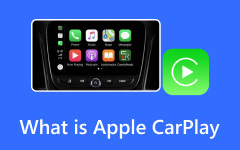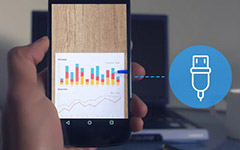Por que o Apple CarPlay não está funcionando no meu carro? [Resolvido]
OGG Vorbis, ou OGG, é um excelente tipo de arquivo de código aberto para compactação de áudio. Este formato é acessível a qualquer pessoa gratuitamente e pode compactar arquivos muito menores do que outros formatos de áudio. No entanto, apesar de ser um formato de código aberto com tamanho menor, o OGG tem uma desvantagem. Alguns dos criadores de hardware não gostam de OGG. Alguns sistemas operacionais, Safari e Adobe Flash Player, não suportam OGG. Por outro lado, alguns formatos de arquivos de áudio são suportados por quase todas as plataformas, como MP3. Nesse caso, se o OGG não puder ser reproduzido em algumas plataformas, é melhor converter OGG para MP3. Felizmente, o post irá apresentá-lo a inúmeras OGG para MP3 conversores que você pode usar online e offline. Leia o artigo para descobrir vários softwares para converter OGG para MP3.
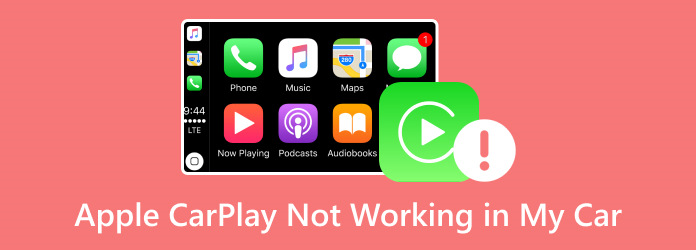
Parte 1. Razões pelas quais o CarPlay não está funcionando no carro e no telefone
Por que o Apple CarPlay não está funcionando? Existem várias razões pelas quais este dispositivo de sistema de carro não funciona. Nesta parte, mostraremos por que esse problema persiste no carro e no telefone.
Por que o CarPlay não funciona no veículo
- • Se o dispositivo não for compatível com seu carro e seu telefone.
- • Se os fios físicos do CarPlay, incluindo a conexão USB, estiverem com defeito ou danificados.
- • Quando houver uma falha de software no sistema de infoentretenimento.
- • Quando houver uma atualização do fabricante do seu carro.
- • Quando o seu CarPlay tem um conector solto e uma porta USB.
- • Se houver determinadas configurações ou aplicativos de segurança que interfiram no sistema.
Por que o aplicativo CarPlay não funciona no telefone?
- • Quando houver uma atualização do Apple CarPlay.
- • Se as configurações de restrições do telefone estiverem restringindo o CarPlay.
- • Quando nosso Bluetooth está interferindo no dispositivo do sistema do carro.
Parte 2. 8 soluções para consertar o CarPlay quando não está funcionando
1. Garanta a configuração do CarPlay no seu telefone
Antes de começar, certifique-se de que seu dispositivo de infoentretenimento esteja ativado e configurado corretamente. É importante observar que, mesmo que você já o tenha configurado, ele pode ocasionalmente ser desligado acidentalmente
Passo 1Vá para o seu Configurações aplicativo, toque na guia Geral e toque no CarPlay botão.
Passo 2Vou ao Meus carros seção e emparelhe ambos os dispositivos.
Passo 3Então, vá para o Restrições de Conteúdo e Privacidade para ativar o CarPlay.
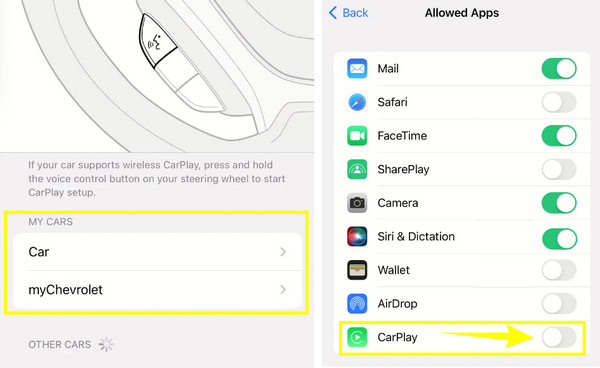
2. Permita o CarPlay mesmo quando o iPhone estiver bloqueado
Outra configuração importante que você precisa ativar é permitir que o CarPlay funcione mesmo sem uma senha.
Passo 1Vou ao Geral cardápio em seu Configurações aplicativo e toque no CarPlay botão.
Passo 2Escolha o seu carro conectado.
Passo 3Em seguida, alterne o Permitir CarPlay enquanto bloqueado opção na próxima tela.
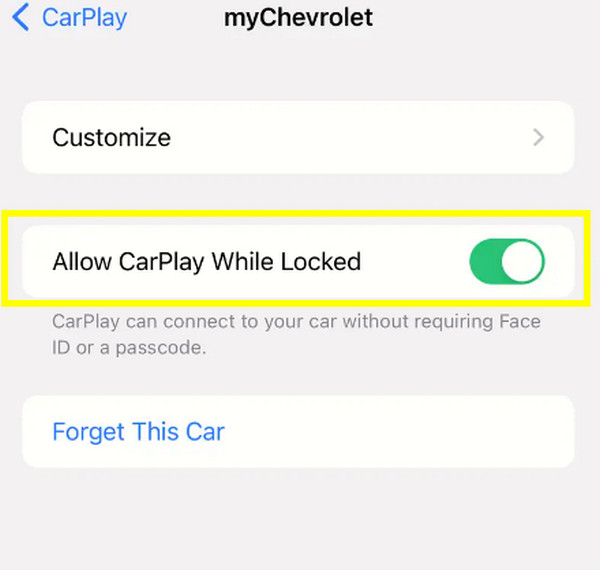
3. Ative a Siri
Com a ajuda da Siri, o Apple CarPlay pode funcionar. Ajuda o dispositivo do seu carro a funcionar corretamente para corrigir complicações.
Passo 1Pressione o botão lateral do seu iPhone para acessar a Siri.
Passo 2Ou pressione o botão Início botão se o seu iPhone tiver e ative o Siri.
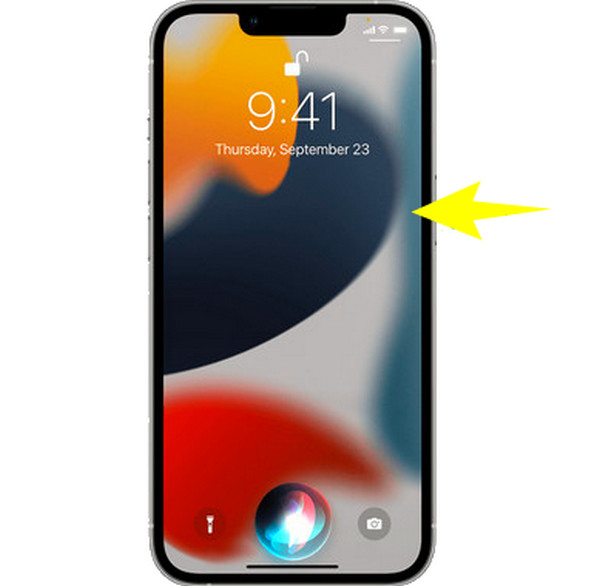
Depois de resolver o problema, relaxe e confira as curiosidades que você pode perguntar sobre a Siri no seu iPhone.
Leitura
Coisas engraçadas para pedir à Siri uma resposta hilária
4. Troque o cabo USB
Tente trocar o fio do cabo USB que você está usando no momento, pois pode ser o mau funcionamento dos fios, razão pela qual o Apple CarPlay parou de funcionar. Isso só pode funcionar no CarPlay que não está conectado sem fio.
5. Reinicie seu iPhone e CarPlay
Reiniciar seu dispositivo pode resultar de problemas e falhas em seu sistema. Assim, reiniciar ambos pode garantir um novo começo.
Reinicie o iPhone
Passo 1Pressione e segure o botão liga / desliga com um dos botões de volume.
Passo 2Em seguida, puxe o controle deslizante solicitado e aguarde até que o telefone desligue.
Passo 3Uma vez feito isso, espere alguns segundos, então você pode ligá-lo.

Observação: Para reiniciar o Apple CarPlay, você pode confiar no manual do usuário, pois ele fornece as etapas para reiniciá-lo. Além disso, reiniciar sempre foi a solução definitiva para corrigir todos os tipos de problemas no iPhone. Tela travada? Reinicie-o! O iTunes não toca música? Reinicie o iPhone!
6. Reinicie seu Bluetooth
Como mencionado acima, um dos motivos pelos quais o Apple CarPlay continua desconectando é devido à interferência na conexão Bluetooth. Portanto, você pode tentar reiniciar o Bluetooth em seu telefone, ligando-o e desligando-o.
Passo 1No seu iPhone Configuração aplicativo, toque no Bluetooth menu da guia.
Passo 2Na próxima tela, desative o Bluetooth.
Passo 3Aguarde alguns segundos antes de ativá-lo novamente.
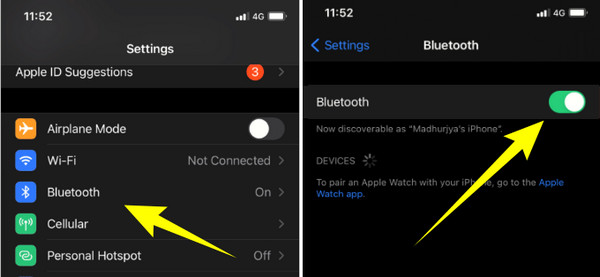
7. Redefina suas configurações de rede
As configurações relacionadas à rede podem dificultar a conexão entre o iPhone e o CarPlay. Agora, para corrigir a falha e os erros causados pelas configurações de rede existentes, você pode redefinir as configurações de rede seguindo os passos abaixo.
Passo 1No seu iPhone Configurações app, vá para o Geral aba.
Passo 2Encontre e toque no Limpar botão que está em algum lugar na parte inferior da tela.
Passo 3Na tela seguinte, toque no botão Redefinir Ajustes de Rede botão e espere até que seu telefone termine de reiniciar.
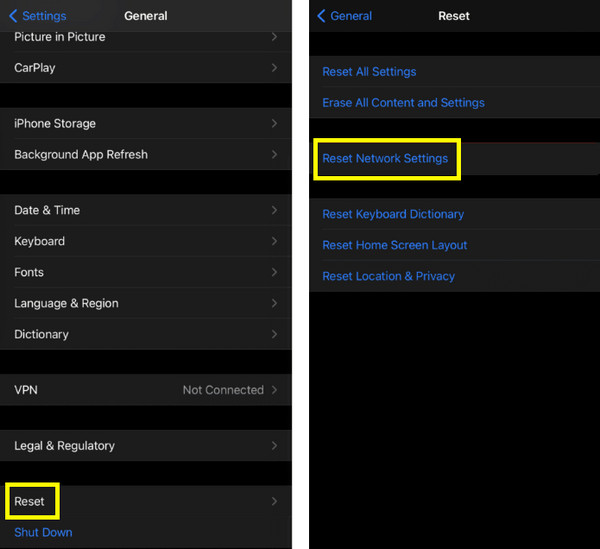
8. Desligue o modo de restrição USB
Este modo de restrição no seu iPhone é um dos mecanismos de proteção da Apple. Quando este modo é ativado, ele desativa automaticamente os links de dados via USB, fazendo com que a tela do Apple CarPlay fique preta e outros problemas.
Passo 1Toque em ID facial e senha ou de Toque em ID e senha no aplicativo Configurações.
Passo 2Digite sua senha na tela solicitada e defina-a para permitir o acesso.
Passo 3Alcance o Acessórios USB botão e deslize-o para a esquerda para desligá-lo.
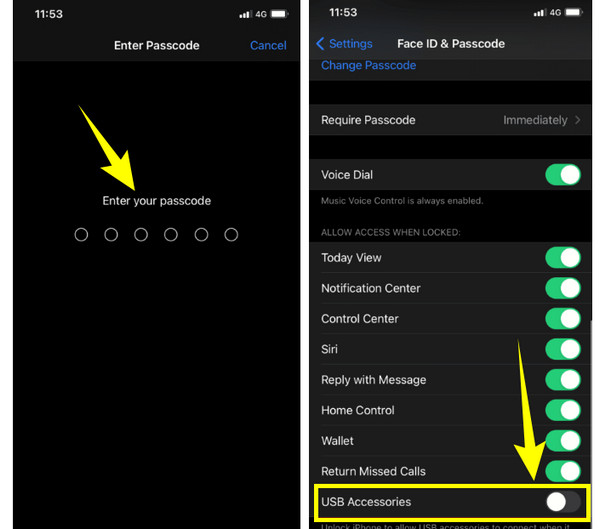
Tipard Video Converter Ultimate
Para sua conversão de vídeo e música que produzirá formatos suportados pela Apple de alta qualidade, Tipard Video Converter Ultimate é a melhor ajuda. Ele certamente trará o melhor de seus arquivos favoritos, permitindo que você os edite como um profissional antes ou depois de seu processo de conversão ultrarrápido. Transforme seus arquivos de mídia em mais de 500 formatos diferentes e aproveite-os em seu iPhone ou CarPlay.
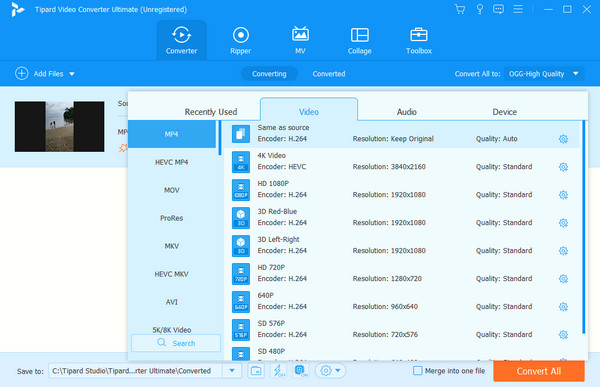
Parte 3. Perguntas frequentes sobre o Apple CarPlay
O Apple CarPlay só funciona quando o telefone está conectado?
Não. O CarPlays também vem com conexão sem fio, permitindo que você conecte seu telefone via Bluetooth.
Por que meu iPhone não se conecta ao meu carro com USB?
Pode haver um problema com sua porta USB e fio. Caso contrário, verifique se o modo de restrição USB está ativado no aplicativo Configurações.
Por que o CarPlay não aparece nas configurações do iOS 15?
Verifique se o CarPlay não é restrito em seu iOS 15. Além disso, considere que seu iPhone pode não ser compatível com seu CarPlay.
A Apple algum dia atualizará o CarPlay?
Sim. Houve uma atualização para a nova versão do CarPlay, que será apresentada para o iOS 16. A referida atualização permitirá uma maior personalização do sistema de infoentretenimento.
O iOS 17 muda o CarPlay?
Sim. Ele tem uma interface mais recente para seu aplicativo de mensagens.
Conclusão
Quando o seu Apple CarPlay não está funcionando, você deve primeiro rastrear a raiz do problema. Felizmente, este artigo forneceu os possíveis motivos para adquirir esse problema e, com isso, também são fornecidas soluções práticas. Se você achar este post útil, você pode compartilhá-lo com seus amigos. Além disso, experimente o Tipard Video Converter Ultimate para suas tarefas de conversão multimídia, pois oferece uma velocidade de conversão 60 mais rápida que o deixará maravilhado.